Audacityでピンクノイズを書き出す方法

以前Logic proを使ってピンクノイズを書き出す方法を紹介しましたが、圧倒的に簡単な方法がありましたのでそちらを紹介します。
フリーソフトAudacityを使ってピンクノイズの音源ファイルを作る方法をご紹介します。
フリーソフトなので、有料版DAWを持っていない人でも使え、操作も簡単です。
Audacity
Audacityはオープンソースのオーディオ編集アプリケーションで、高機能ながら無料で使うことができます。
2021年に「法執行、訴訟、当局の要求に必要なデータについて個人情報を収集する」といったプライバシーポリシーの改定で炎上しました。
開発者は新しくTenacityと名前を変えてアプリを作っているそうですが、私は特に気にせずAudacityを使っています。
今も普通にダウンロードできますし、使用する分に大きな問題はありません。
機密な音声データを扱っていたり、気になる方は使用を控えてください。
Generator機能
ピンクノイズの生成にはAudacityのジェネレーター機能を使います。
今回はステレオのピンクノイズを作ってみます。
まずは画面空白部分で右クリックし、空のステレオトラックを生成します。
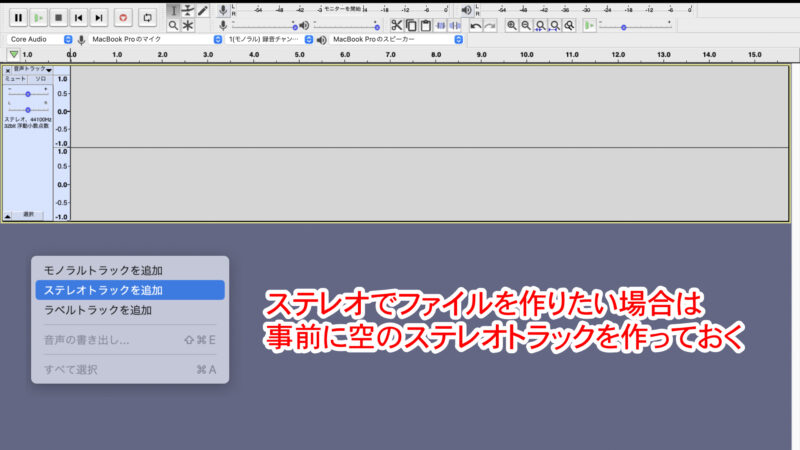
上部メニュージェネレーターよりノイズを選択します。
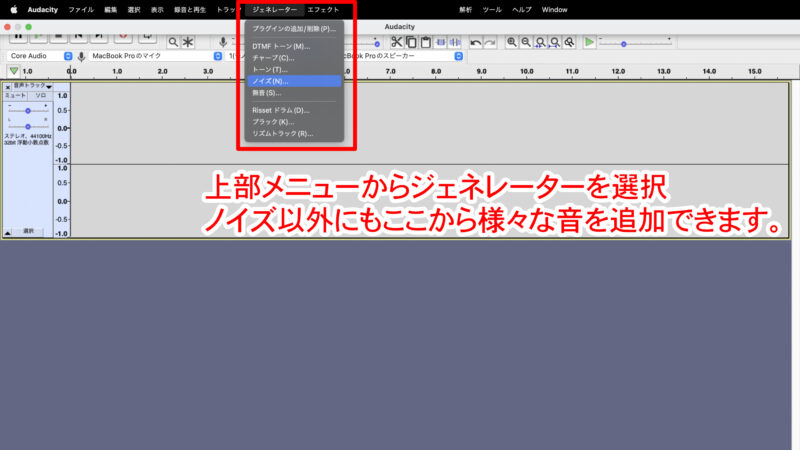
ノイズの種類をピンクノイズにし、振幅を入力、ファイルの長さを指定するだけでピンクノイズのデータが生成できます。

あとはデータを書き出してwavファイルにしましょう。
空のステレオトラックを事前に用意しないと、モノラルファイルとなります。
振幅について
Audacityの振幅は0~1までの数値で指定する仕様になっています。
dBFSとAudacityの振幅の関係を知っておきましょう。
振幅を1.0に設定すると、0dBFSとなり、振幅を0.5にすると-6dBFSとなります。
dBFSの基準値は1.0なので振幅の数値をAとしたとき、次の式で表すことができます。
$$ {dBFS}=20\log_{10} A$$
DAWでレベルを扱うときはdBFSのことが多いので、関係性を把握しておくと便利ですよ。
まとめ
この記事ではAudacityを使ったピンクノイズの生成方法について紹介しました。
DAWと違い、dBFSの表記を使わないので、レベルを合わせたいときは関係性についても覚えてきましょう。
Audacityは他にも色々便利な機能がついてますので、今後紹介していきたいと思います。
この記事が誰かの参考になれば幸いです。






